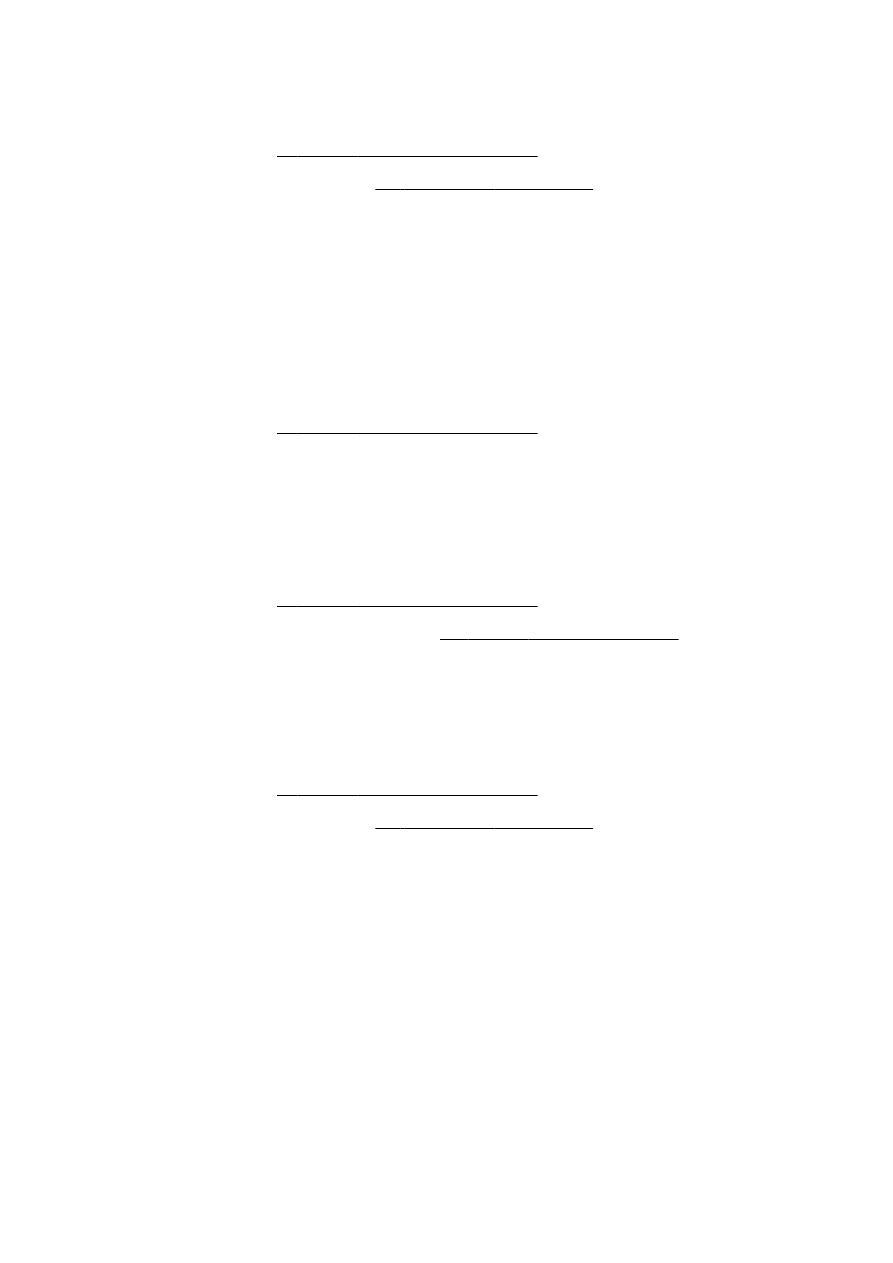
行送りの調整
プリントヘッドの調整後に縞模様や白い線が現れている場合は、行送りを調整します。
コントロール
パネルから行送りを調整するには
1.
メイン給紙トレイに、レター、
A4、またはリーガル サイズの未使用の白い普通紙をセットしま
す。
詳細は、
24 ページの標準サイズの用紙のセット を参照してください。
2.
プリンターのコントロール
パネル ディスプレイから、画面にタッチして指をスライドし、[セッ
トアップ
]をタッチします。
3.
[ツール]、[行送りの調整] の順にタッチします。
ツールボックスで行送りを調整するには
(Windows)
1.
メイン給紙トレイに、レター、
A4、またはリーガル サイズの未使用の白い普通紙をセットしま
す。
詳細は、
24 ページの標準サイズの用紙のセット を参照してください。
2.
ツールボックスを開きます。
詳細は、
118 ページのツールボックスを開く を参照してください。
3.
[デバイス サービス] タブで、[行送り調整] の左にあるアイコンをクリックします。
4.
画面の指示に従ってください。
内蔵
Web サーバー (EWS) から行送りを調整するには
1.
メイン給紙トレイに、レター、
A4、またはリーガル サイズの未使用の白い普通紙をセットしま
す。
詳細は、
24 ページの標準サイズの用紙のセット を参照してください。
2.
EWS を開きます。 詳細は、120 ページの内蔵 Web サーバー を参照してください。
3.
[ツール]タブをクリックし、[ユーティリティ]セクションで[印刷品質ツールボックス]をクリック
します。
4.
[行送りの調整] をクリックし、画面の指示に従います。